Entonces, ¿olvidó la contraseña de su teléfono inteligente y se quedó atascado fuera de su dispositivo? No se preocupe, esto sucede con mucha más frecuencia de lo que cree.
Hay varias formas de bloquear su teléfono inteligente. Tal vez ha descubierto un teléfono viejo en medio de un desastre y al intentar iniciar sesión se da cuenta de que olvidó la contraseña. Es posible que esté acostumbrado a usar el escáner de huellas dactilares o el reconocimiento facial en su teléfono inteligente y no recuerde muy bien el código de respaldo.
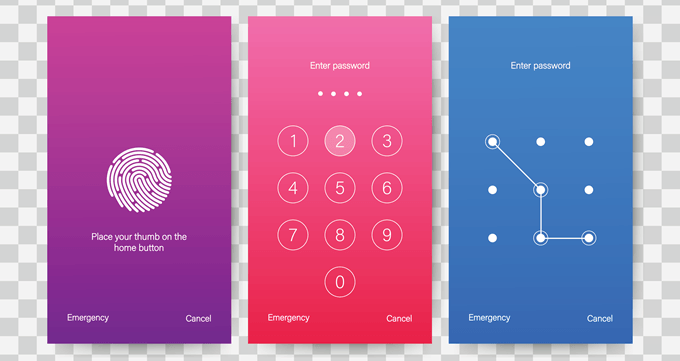
Tenga en cuenta que si reinicia su dispositivo, deberá ingresar una contraseña manual antes de poder continuar usando sus opciones biométricas. Es posible que haya actualizado recientemente su contraseña por razones de seguridad y aún no la haya recordado.
Cualquiera sea el motivo, estamos aquí para volver a conectarlo a su teléfono inteligente. Hay varios métodos que puede utilizar. Explore sus opciones a continuación.
Borra el dispositivo con Google «Find my device»
Tenga en cuenta que esta opción borra toda la información del dispositivo y lo restablece a la configuración de fábrica como cuando lo compró por primera vez. Esta es una opción complicada si no ha hecho una copia de seguridad de la información en su dispositivo, pero es una forma efectiva de volver a un dispositivo bloqueado.
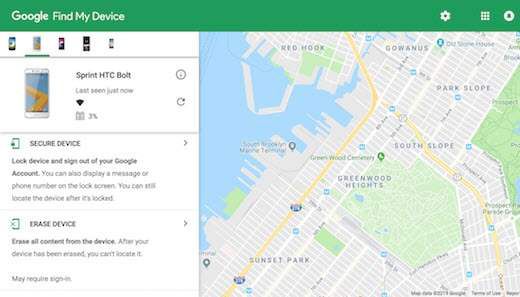
Para utilizar este método, su dispositivo también deberá iniciar sesión en su cuenta de Google. Si es así, vaya a Google Encuentra mi dispositivo página en un navegador web desde una computadora, tableta u otro teléfono inteligente. Si el servicio ha identificado su teléfono, mostrará la información del dispositivo, incluido el nombre, el tiempo que ha estado ubicado, el operador y el porcentaje de batería.
Si el servicio no localizó su dispositivo, haga clic en la opción de actualización hasta que se detecte. Si su dispositivo está conectado a su cuenta de Google, eventualmente recuperará el dispositivo.
Desde allí, seleccione Eliminar dispositivo y selecciónelo nuevamente para el segundo paso. A continuación, se le dirigirá a una página de inicio de sesión de Google, donde deberá introducir la información de su cuenta de Google. Haga esto y comenzará el proceso. Una vez hecho esto, podrá configurar su teléfono inteligente como un nuevo dispositivo y configurar una contraseña que recordará.
Volver a la configuración de fábrica
Al igual que la primera opción, esto borrará toda la información del dispositivo y lo restablecerá a la configuración de fábrica. Sin embargo, esta es una opción que puede usar sin tener que ir a la página Buscar mi dispositivo de Google.
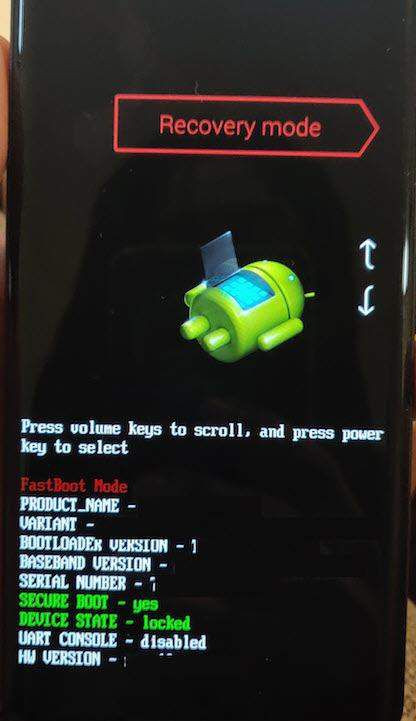
Para utilizar esta opción, debe iniciar el dispositivo en Modo de recuperación. La forma estándar de hacer esto es apagar un dispositivo y luego mantener presionado el botón de encendido y el botón para bajar el volumen al mismo tiempo. Esto lo llevará al cargador de arranque del dispositivo.
La función puede variar según el dispositivo. Algunos dispositivos pueden requerir que mantenga presionado el botón de encendido y el botón para subir el volumen. Los dispositivos Samsung más nuevos, por ejemplo, requieren que mantenga presionado el botón de encendido, suba el volumen y el botón Bixby para acceder al cargador de arranque.
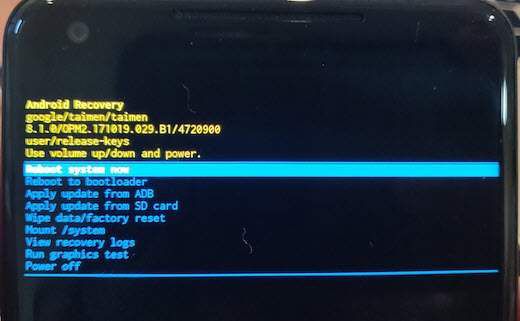
Una vez en el gestor de arranque, use las teclas de volumen para navegar a Modo de recuperación y presione el botón de encendido para ingresar. Dentro Modo de recuperación ir hacia Borrar datos / restablecimiento de fábrica.
Presione el botón de encendido para confirmar la opción y su dispositivo se reiniciará y borrará todos sus datos. Una vez hecho esto, podrá configurar su teléfono inteligente como un nuevo dispositivo con una contraseña que recordará.
Tenga en cuenta que los dispositivos Android más nuevos pueden requerir que ingrese la dirección de correo electrónico y la contraseña de su cuenta de Google antes de poder realizar un restablecimiento de fábrica. Una vez que hagas eso, el reinicio debería realizarse sin problemas.
Opción de modo seguro
Tenga en cuenta que esta opción solo funciona si tiene una pantalla de bloqueo de terceros personalizada en su teléfono inteligente en lugar de la pantalla de bloqueo de valores. Esta función funciona porque el Modo seguro deshabilita todas las aplicaciones de terceros mientras está conectado de esta manera.
Para comenzar en modo seguro, presione la tecla. botón de encendido en su teléfono inteligente y mantenga presionado Opción de apagado. Esto mostrará inmediatamente un mensaje que le preguntará si desea reiniciar en modo seguro. Seleccione Aceptar y su dispositivo se reiniciará.
Una vez en modo seguro, la pantalla de bloqueo de terceros se desactivará. Desde allí, puede borrar la contraseña o desinstalar la aplicación. Reinicie su dispositivo nuevamente y debería poder acceder a su pantalla de inicio sin ingresar un código de acceso. Luego, puede establecer una nueva contraseña en su aplicación de terceros si lo desea o establecer una contraseña a través de la configuración común de Android.
Desbloquear con el sitio web de Samsung ‘Find My Mobile’
Tenga en cuenta que si no ha configurado una cuenta Samsung, no podrá utilizar esta opción. En general, esta es una forma muy fácil para que los usuarios de Samsung restablezcan su contraseña y recuperen el acceso a su teléfono inteligente. Ir a Samsung Encuentra mi celular página en un navegador web desde una computadora, tableta u otro teléfono inteligente.

Inicie sesión en su cuenta Samsung y selecciónela Bloquear mi pantalla opción. Verá una opción para ingresar un nuevo código PIN. Ingrese un nuevo código PIN y selecciónelo Cerrar con llave opción.
Utilice este nuevo código PIN para iniciar sesión en su dispositivo, pero tenga en cuenta que el código es específico del servicio Find My Mobile. Deberá actualizar una contraseña permanente en la configuración de seguridad de su dispositivo para mantener el acceso a su teléfono inteligente.
Acceda al puente de depuración de Android (ADB)
Tenga en cuenta que esta es una función avanzada que solo funciona si su teléfono inteligente está rooteado y ya ha configurado Android Debug Bridge (ADB) en su dispositivo móvil y computadora (que es parte de las herramientas del SDK de Android). Es mejor no probar esta opción si no está muy familiarizado con estas herramientas.
También puede experimentar problemas con esta opción si su dispositivo está encriptado de forma predeterminada. De lo contrario, restablecer su contraseña a través de ADB es un método plug and play rápido y cercano. Básicamente, elimina el archivo de contraseña de su teléfono inteligente, lo que le permite iniciar sesión directamente en la pantalla de inicio al reiniciar.
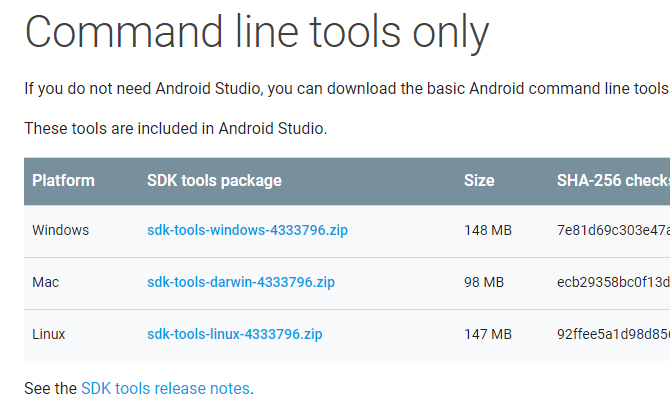
Conecte su teléfono inteligente a su computadora con Windows, Mac o Linux usando un cable de datos USB. Navegue a su directorio de instalación de ADB y abra una ventana de símbolo del sistema.
Ingrese el comando – adb shell rm /data/system/gesture.key – y presione Entrar. Si tiene una computadora Mac o Linux, puede abrir una ventana de Terminal, que se encuentra en el Utilidades carpeta en la carpeta Aplicaciones.
Una vez que haya hecho eso, reinicie su teléfono y debería poder acceder al dispositivo sin una contraseña. Una vez que haya iniciado sesión en su dispositivo, deberá actualizar una contraseña permanente, ya que este método es una medida temporal.
Opción ‘Razón olvidada’
Esta opción está destinada principalmente a teléfonos más antiguos que ejecutan Android 4.4 o una versión anterior, pero si su dispositivo cumple con los requisitos, esta es una buena opción para acceder fácilmente a su teléfono. La función Patrón olvidado es exclusiva del código de estilo de patrón.
Le permitirá restablecer su contraseña desde la pantalla de bloqueo después de cinco intentos fallidos. Después de eso, ingrese una contraseña incorrecta una vez más y verá una notificación que le da la opción de desbloquear su dispositivo con una pregunta de seguridad o esperar 30 segundos para volver a intentarlo. Si tiene una pregunta de seguridad o un PIN de respaldo configurado y recuerda sus detalles, esta también es una opción con este método.

De lo contrario, seleccione el ¿Razón olvidada? en la parte inferior de la pantalla, luego seleccione Ingrese los detalles de la cuenta de Google si la opción está disponible. Algunos dispositivos pueden pasar al siguiente paso, donde puede ingresar el nombre de usuario y la contraseña de Gmail asociados con su dispositivo.
Para seleccionar Iniciar sesión y recibirá un correo electrónico en esa cuenta en el que puede dibujar un nuevo código de modelo, guardarlo y usar el código para iniciar sesión en su dispositivo nuevamente.
Esta opción es para teléfonos más antiguos que están encriptados y ejecutan versiones del sistema entre Android 5.0 y 5.1.1. Era una vulnerabilidad que desde entonces ha sido parcheada en versiones anteriores de Android. Sin embargo, para aquellos con el software adecuado, esta es una forma ingeniosa de eludir una pantalla de bloqueo y obtener acceso a su teléfono inteligente.
Básicamente bloquea la interfaz de usuario de la pantalla de bloqueo, lo que le permite omitir el requisito del código de acceso e iniciar sesión en su dispositivo. Tenga en cuenta que esta opción es muy delicada y no se garantiza que funcione.
Selecciona el Llamada de emergencia opción en la pantalla de bloqueo de su dispositivo. Una vez que llegue el marcador, ingrese 10 asteriscos. Toca dos veces los asteriscos para resaltar los caracteres. Asegúrese de que estén todos resaltados, seleccione el Dupdo opción.
Coloque el cursor al final del primer conjunto de asteriscos y pegue otro conjunto en el campo. Repite esto Dupdo y Masa hasta que el campo esté lleno y ya no pueda resaltar.
Después de eso, regrese a la pantalla de bloqueo y abra la cámara. Ve a tu lista desplegable menú de notificaciones y luego el configuraciones icono. Desde allí, se le pedirá que ingrese una contraseña.
Nuevamente, pegue los asteriscos copiados previamente en el campo de la contraseña presionando prolongadamente el espacio y seleccionando Masa. Repita esta acción hasta que la pantalla de bloqueo se congele y abra su dispositivo directamente en su pantalla de inicio.